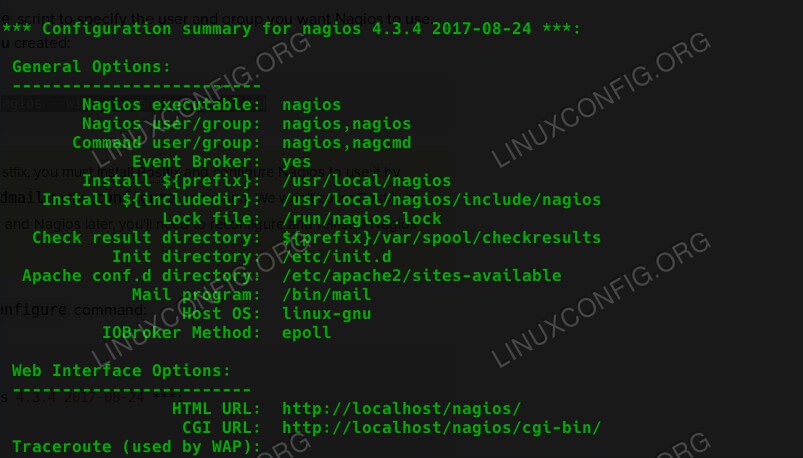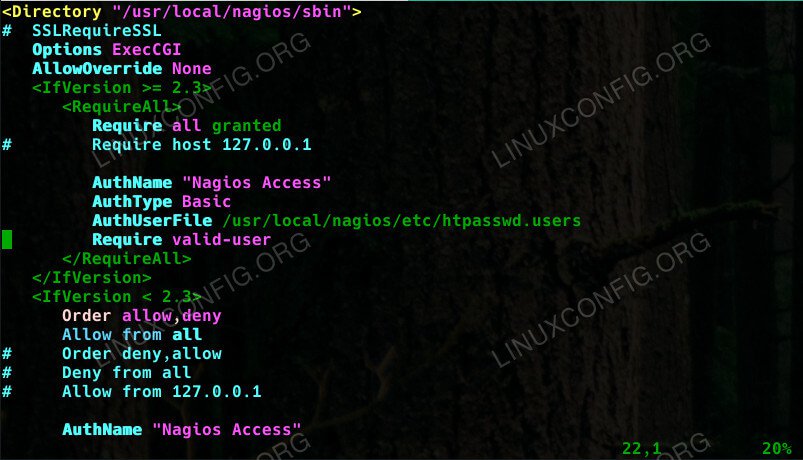目的
在Ubuntu 18.04 Bionic Beaver上安装和配置Nagios
分布
Ubuntu 18.04
要求
具有root特权的Ubuntu 18.04的有效安装
困难
简单
约定
什么是纳吉欧斯
Nagios是目前可用的最佳企业级服务器监视解决方案之一。与cPanel不同,它可在包括Debian和Ubuntu在内的各种Linux发行版中使用。由于Ubuntu 18.04是LTS版本,因此升级服务器并在其上运行Nagios可能是个好主意。即使Nagios在Ubuntu信息库中不是最新的,并且安装程序也不是turn-key,但要运行它仍然不是很困难。
安装要求
在您可以在Ubuntu服务器上安装Nagios之前,您需要安装构建依赖项。是的,这意味着您将从源头构建Nagios,但是过程并不复杂。首先安装所需的软件包。
$ sudo apt install build-essential libgd-dev openssl libssl-dev unzip apache2
创建Nagios用户
出于安全考虑,最好创建专门用于运行Nagios的用户和组。首先创建新用户和新组。
$ sudo useradd nagios
$ sudo groupadd nagcmd添加您的nagios用户到nagcmd组。
$ sudo usermod -a -G nagcmd nagios建立Nagios
接下来,您将需要下载并构建Nagios源。去Nagios Core下载页面,然后下载Nagios 4的最新稳定版本。在下载Nagios的目录中进行更改。打开包装tar。
$ tar xpf nagios-*.tar.gz现在,转到结果目录。
$ cd nagios-4.3.4准备Nagios来源。配置它以使用您创建的用户和组。
$ ./configure --with-nagios-group=nagios --with-command-group=nagcmd那只需要几秒钟。查看输出。确保没有看起来可笑的地方。建立一切。别忘了使用-j标记计算机上的内核数以加快处理速度。
$ make -j4 all在现代硬件上编译应该相当快。完成后,您可以安装所有刚刚编译的Nagios组件。
$ sudo make install
$ sudo make install-commandmode
$ sudo make install-init
$ sudo make install-config在离开文件夹之前,您需要将提供的Apache配置复制到Apache的sites-available夹。
$ sudo /usr/bin/install -c -m 644 sample-config/httpd.conf /etc/apache2/sites-available/nagios.conf然后,将Apache的用户添加到您的nagcmd组。
$ sudo usermod -a -G nagcmd www-data
安装插件
Nagios有许多很棒的插件,可增强其功能。最好立即获取并安装它们。从他们下载下载页面。转到下载它们的目录,然后解压缩它们。
$ tar xpf nagios-plugins-*.tar.gz转到结果目录。
$ cd nagios-plugins-2.2.1像配置Nagios一样配置它们,但也包括OpenSSL支持。
$ ./configure --with-nagios-user=nagios --with-nagios-group=nagcmd --with-openssl配置完成后,make并安装插件。
$ make -j4
$ sudo make install基本配置
在开始使用Nagios之前,您需要调整已经安装的基本配置。首先打开主配置文件。它位于/usr/local/nagios/etc/nagios.cfg找到下面的行,并取消注释。走后,保存并退出。
cfg_dir=/usr/local/nagios/etc/servers现在,建立该目录。
$ sudo mkdir /usr/local/nagios/etc/servers打开联系人配置。您应该更改它以删除您的实际电子邮件地址。该文件位于/usr/local/nagios/etc/objects/contacts.cfg。更改下面的行以匹配您的电子邮件。
email nagios@localhost;Apache安装程序
为了使Apache服务于Nagios接口,您需要启用几个Apache模块。从那开始。
$ sudo a2enmod rewrite
$ sudo a2enmod cgi现在,为Nagios管理员用户创建一个管理员密码。输入命令后,将提示您创建密码。
$ sudo htpasswd -c /usr/local/nagios/etc/htpasswd.users nagiosadmin您已经复制了Nagios的默认Apache配置。您只需要启用它。在副本之间创建符号链接sites-available和sites-enabled。
sudo ln -s /etc/apache2/sites-available/nagios.conf /etc/apache2/sites-enabled/
限制访问Nagios服务器是一个好主意。最好只允许从本地主机和您自己的计算机进行访问。打开您的Apache Nagios配置文件,然后找到以下行Order allow,deny。使它看起来像下面的示例。
Order deny,allow
Deny from all
Allow from 127.0.0.1 172.86.186.XXX显然,将您的实际外部IP替换为最终IP。该XXX部分只是为了掩盖示例。更改为都条目。保存并退出。启动Apache。
$ sudo systemctl start apache2创建服务
Nagios不会自动提供Systemd服务文件。您需要在/etc/systemd/system/nagios.service。复制下面的一个。
[Unit]
Description=Nagios
BindTo=network.target
[Install]
WantedBy=multi-user.target
[Service]
Type=simple
User=nagios
Group=nagcmd
ExecStart=/usr/local/nagios/bin/nagios /usr/local/nagios/etc/nagios.cfg启用并启动您的服务。
$ sudo systemctl enable /etc/systemd/system/nagios.service
$ sudo systemctl start nagios打开纳吉奥斯
Nagios现在可以在http://your_ip/nagios。到达时,系统会提示您输入您为之创建的密码nagiosadmin。从那里,您将能够浏览Nagios管理界面。
总结思想
您的Nagios安装现已启动并正在运行。该Ubuntu服务器将能够对其自身进行监视,并且您可以通过Web界面实时查看呈现的数据。